1 .新建maven文件夹
在你准备安装maven的盘新建一个文件夹,命名为maven,记住路径。
在maven文件夹下新建文件夹命名为Repository,为本地的maven仓库文件
(纯英文不能有空格符号,可大小写)
2 .官网下载maven压缩包
下载链接:(版本为3.9.6)

另存为到刚刚新建的maven文件夹下,与Repository同级
(下载会比较慢,因为用的是国外的网,如果有老师给的现成文件包就不用下载了,直接把包拖到maven文件夹下)
3.解压压缩包
下载好的压缩包(.zip)右键解压到当前文件夹,解压好后删除压缩包即可。
获得如下图的目录结构

4.改配置文件
在目录apache-maven-3.9.6\conf中选中settings.xml文件打开。

打开方式可以选择记事本或文本编辑器
下载文本编辑器
1.点击下方链接下载
2.下载后安装在自定义文件夹下,复制路径。如:G:\software\Sublime Text
3.返回apache-maven-3.9.6\conf文件夹右键选中setting.xml文件,打开方式-选择其他应用-勾选始终用此应用打开xml文件-选择更多应用-(下滑)在这台电脑上查找其他应用-粘贴路径回车-选择sublime_text.exe-打开
配置镜像源
打开setting.xml后搜索<mirrors>,在<mirrors>与</mirrors>标签之间插入如下代码
<mirror>
<id>nexus-aliyun</id>
<mirrorOf>central</mirrorOf>
<name>Nexus aliyun</name>
<url>http://maven.aliyun.com/nexus/content/groups/public</url>
</mirror>
<mirror>
<!--This sends everything else to /public -->
<id>nexus</id>
<mirrorOf>*</mirrorOf>
<url>http://maven.aliyun.com/nexus/content/groups/public/</url>
</mirror>
<mirror>
<!--This is used to direct the public snapshots repo in the profile below over to a different nexus group -->
<id>nexus-public-snapshots</id>
<mirrorOf>public-snapshots</mirrorOf>
<url>http://maven.aliyun.com/nexus/content/repositories/snapshots/</url>
</mirror>配置本地仓库路径
在setting.xml中搜索localRepository,标签之间内容修改成本地仓库地址(从注释中拖出来):
<localRepository>你的Repository的路径</localRepository>如下图:
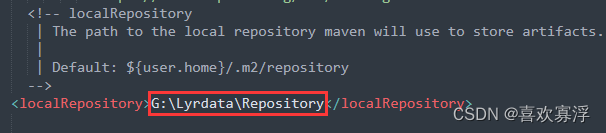
5.配置环境变量
1.新建系统变量
MAVEN_HOME:(apache-maven-3.9.6文件夹的路径)
2.编辑系统变量path
新建路径:%MAVEN_HOME%\bin
6.测试环境变量配置成功
管理员身份运行cmd,输入命令mvn -v
7.测试本地仓库配置成功
管理员身份运行cmd,输入命令mvn help:system
Repository文件夹中有文件出现则为成功
(若不成功改个Repository文件夹名字重新配)
(第一次运行出现会很慢下载包,第二次很快出现jdk版本电脑环境等信息)
给idea改英文:
文件-设置-插件-已安装-取消chinese
8.配置IDEA开发环境
cmd中输入命令java -version查看jdk版本

我的是21.0.2版本的,所以是jdk21
关于jdk版本命名问题:
jdk1.8=jdk8 , jdk21.0.2=jdk21。
在maven中配置jdk路径
在setting.xml文件中搜<profiles>标签,在该标签中添加
<profile>
<id>JDK-21</id>
<activation>
<activeByDefault>true</activeByDefault>
<jdk>21</jdk>
</activation>
<properties>
<maven.compiler.source>21</maven.compiler.source>
<maven.compiler.target>21</maven.compiler.target>
<maven.compiler.compilerVersion>21</maven.compiler.compilerVersion>
</properties>
</profile>把里面的21换成你自己的jdk版本号
配置idea中maven环境
打开下载好的IDEA

选择file-setting-build-maven:


把这两个地方配置成自己的.xml文件路径和respository路径,然后勾选最后的两个对号
G:\Lyrdata\apache-maven-3.9.6\conf\settings.xml
G:\Lyrdata\Repository
不过这种方式配置出来的环境有时候会自己变成默认路径,创建项目前要及时点开检查,变了就改成自己的路径
如果每次都用自己的路径的话就用设置全局配置

还是同样的配置方法

9.测试idea配置maven成功
创建maven项目

接下来选择模板,选中的两个模板都是学生常用的模板,区别在文章末尾的链接中

第一次创建时间都会久一点,最后创成的目录结构是不完整的,需要手动补全

如果第一次创建不成功的话,就按如图所示的顺序中找到标红色波浪线的文件

我这个是没有报错,如果有报错都会自动显示出红色波浪线的。
如图,选中的包是jar包,括号里的是该包的路径,即G:\Lyrdata\Repository\org\apache\maven\plugins\maven-jar-plugin\3.3.0
org之前的为自己的仓库Repository路径,将maven-jar-plugin文件夹删除掉重新运行就好了,如果有多个文件夹爆红就依次按这个操作删掉对应文件夹。
实在不行就把Repository内容清空然后重新建项目
附:参考文章
web项目如何使用maven:https://blog.csdn.net/qq_39150049/article/details/108550517
使用Maven创web项目:https://blog.csdn.net/qq_45542380/article/details/110483615
在IDEA中使用Maven详细教程:https://blog.csdn.net/weixin_45745854/article/details/119462894
配置环境老是变动:Maven的安装配置和IDEA中的环境配置 - 知乎 (zhihu.com)
quickstart和webapp模板的区别:maven-archetype中 quickstart与 webapp的却别-CSDN博客

























 被折叠的 条评论
为什么被折叠?
被折叠的 条评论
为什么被折叠?








